ビデオ コンテンツを制作したり素材を整理したりする場合、多くの場合、複数の MP4 ビデオ クリップを 1 つのファイルにシームレスに結合する必要があります。ホームムービーを作成する場合でも、プロのプロジェクト用に映像をまとめる場合でも、適切なツールと方法を選択することが重要です。この記事では、複数の MP4 ファイルを迅速かつ効率的に 1 つのファイルに結合する方法を詳しく紹介し、さまざまなプラットフォーム向けのソリューションを提供します。

方法 1: フリー ソフトウェア (VLC Media Player など) を使用する
VLC は強力なマルチメディア プレーヤーで、ビデオを再生できるだけでなく、設定によって MP4 ファイルを結合することもできます。
ステップ:
VLCメディアプレーヤーを開き、メニューバーの「メディア」 > 「変換/保存」をクリックします。
ポップアップウィンドウで「追加」ボタンをクリックし、結合する MP4 ファイルを選択します。
「変換/保存」をクリックし、出力ファイルのターゲット形式(MP4など)を選択します。
出力ファイルの保存パスを設定し、 「開始」をクリックして、マージが完了するまで待ちます。
アドバンテージ:
無料でマルチプラットフォーム対応。
操作は簡単で、小さなファイルの結合に適しています。
方法 2: オンライン ツールを使用する (Clideo や Online Video Cutter など)
ソフトウェアをインストールしたくない場合は、オンライン ツールを使用してビデオをすばやく結合できます。
ステップ:
Crideoまたは他の同様のサイトにアクセスしてください。
「ファイルをアップロード」をクリックして、結合する必要のある MP4 ファイルを順番にアップロードします。
ビデオの順序を調整するか、各ビデオを編集します。
「結合」ボタンをクリックし、結合されたファイルをダウンロードします。
アドバンテージ:
ソフトウェアのダウンロードは必要ありません。
簡単な編集機能を提供します。
直接共有するか、クラウドに保存します。
注: オンライン ツールには、小規模プロジェクトに適したファイル サイズ制限がある場合があります。
方法 3: プロ仕様のビデオ編集ソフトウェア (Adobe Premiere Pro や DaVinci Resolve など) を使用する
複雑なプロジェクトや大きなファイルの場合は、プロ仕様のビデオ編集ソフトウェアの方が信頼性が高くなります。
手順 (Adobe Premiere Pro を例にします):
ソフトウェアを開き、新しいプロジェクトを作成します。
すべての MP4 ファイルをメディア ライブラリにインポートします。
ファイルを 1 つずつタイムラインにドラッグして、順序を調整または編集します。
[ファイル] > [エクスポート]をクリックし、ビデオ形式 (MP4 など) を選択し、出力パスを設定します。
「エクスポート」をクリックし、合成が完了するまで待ちます。
アドバンテージ:
高度な編集機能(トランジション効果、字幕の追加など)をサポートします。
出力品質は高く、プロのニーズに適しています。
方法 4: コマンド ライン ツール (FFmpeg など)
コマンド ラインに慣れているユーザーにとって、FFmpeg は高速で効率的な方法です。
ステップ:
FFmpeg をダウンロードしてインストールします。
すべての MP4 ファイルのパスを次の形式でテキスト ファイル (
file_list.txtなど) に書き込みます。Arduino コピー コード ファイル 'video1.mp4' ファイル 'video2.mp4' ファイル 'video3.mp4'
コマンド ライン ツールを開き、次のコマンドを実行します。
lua コードをコピー ffmpeg -f concat -safe 0 -i file_list.txt -c 出力.mp4 をコピー
マージが完了すると、指定したパスに
output.mp4ファイルが見つかります。
アドバンテージ:
無料でバッチ操作をサポートします。
効率的で大きなファイルの処理に適しています。
注: FFmpeg によってマージされるファイルは、同じエンコード形式と解像度を持つ必要があります。
結論は
一般のユーザーであっても、プロのクリエイターであっても、MP4 ビデオを結合するというニーズは、さまざまなツールを使用して簡単に実現できます。プロジェクトの要件に基づいて適切な方法を選択すると、時間を節約できるだけでなく、結合されたビデオの品質も確保できます。この記事が、ビデオ結合タスクを正常に完了するための明確なガイダンスとなれば幸いです。
-

パソコンでMP4ビデオを簡単にトリミングする方法:3つの簡単なチュートリアルと推奨ソフトウェア
デジタル メディアの時代において、MP4 形式はビデオ編集および共有のための主要な形式の 1 つになりました。短いビデオを作成する場合でも、不要なセグメントをトリミングする場合でも、ビデオの長さを調整する場合でも、MP4 ビデオを簡単にトリミングする方法を学ぶことは、すべてのビデオ作成者にとって必須のスキルです。幸いなことに、コンピュータでの MP4 ビデオのトリミングは複雑ではなく、多くのソフトウェアやツールが簡単な操作インターフェイスと効率的な処理機能を提供しています。著者:Azura リリース時間:2024-11-25 -

オンラインで無料で動画サイズは圧縮できるが画質は圧縮できないおすすめのウェブサイト
日常生活ではビデオをアップロードしたり共有したりする必要がよくありますが、ファイルサイズが大きいと転送速度が遅くなったり、ストレージ容量が占有されたりすることがあります。多くの圧縮ツールは画質を大幅に低下させますが、これは明らかに理想的な選択ではありません。では、画質を損なうことなくビデオのサイズを無料で圧縮できるオンライン Web サイトはあるのでしょうか?この記事では、この問題を簡単に解決するのに役立つ、効率的で信頼性の高いオンライン ツールをいくつか紹介します。著者:Azura リリース時間:2024-11-20 -

携帯電話でYouTubeは開けるが再生できない原因と解決策
携帯電話で YouTube を開くと、インターフェイスは正常に読み込まれますが、ビデオが再生されず、混乱します。リラックスしようとしているときでも、役立つ情報を見つけようとしているときでも、このような問題が発生すると、エクスペリエンスが中断される可能性があります。この記事では、この問題の一般的な原因を分析し、通常の表示をすぐに再開できるようにするためのさまざまな解決策を提供します。著者:Azura リリース時間:2024-11-20 -
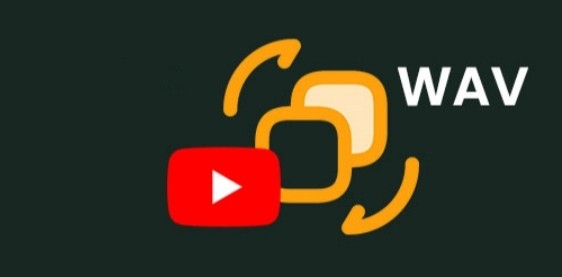
YouTubeをWAVに変換する方法
YouTube ビデオを高品質の WAV 形式オーディオに変換したいですか?より良い音質のためでも、オーディオ編集のためでも、WAV 形式はロスレスの性質で人気があります。この記事では、必要なオーディオコンテンツをすぐに入手できるように、YouTubeをWAVファイルに変換する簡単な方法を紹介します。著者:Azura リリース時間:2024-11-20 -

破損したPowerPointファイルを修復する方法
PowerPoint は日常の仕事や勉強でよく使用されるツールですが、ファイル破損の問題が時々発生します。重要なプレゼンテーションを開けないとイライラすることがあります。ただし、破損した PowerPoint ファイルの修復は、思っているほど複雑ではありませんので、ご安心ください。この記事では、ファイルの内容を迅速に回復し、データ損失のトラブルを回避するための簡単で効果的な方法をいくつか紹介します。著者:Azura リリース時間:2024-11-20 -
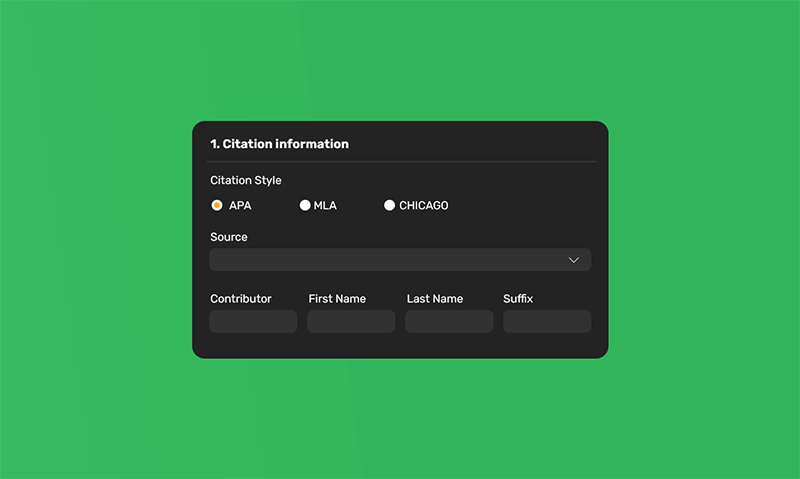
APA 形式でビデオを引用する方法: APA 形式の説明
オンラインビデオの人気により、ビデオを引用することは学術論文の重要なスキルとなっています。オンライン授業、YouTube ビデオ、ドキュメンタリー、映画など、ビデオ教材は研究を強力にサポートします。著者:Azura リリース時間:2024-11-19 -

特定のアクション動画を見つける方法: 迅速かつ効果的な方法
アクション ビデオは、スリリングな戦闘シーンからスリリングなカー チェイスまで、その高エネルギーのリズムと豊かな視覚効果で多くの視聴者を魅了してきました。著者:Azura リリース時間:2024-11-19 -
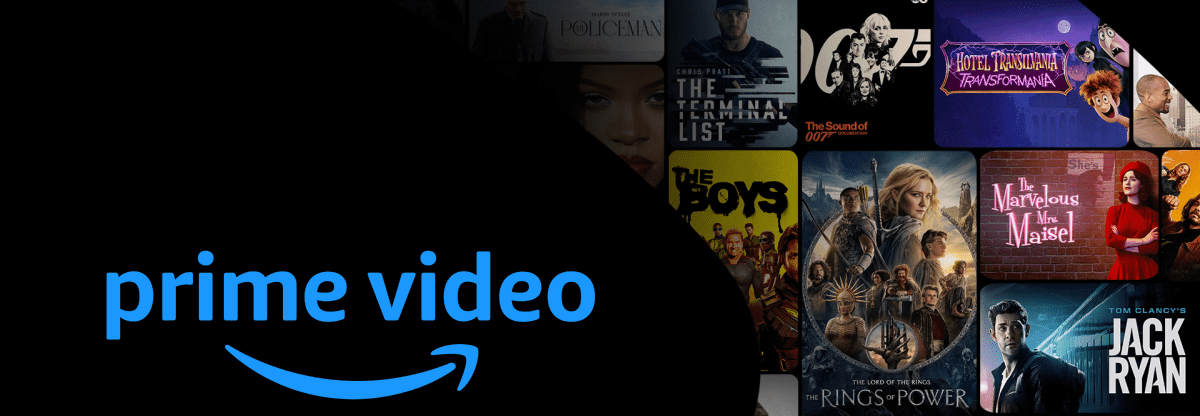
Video-X-Ware を使用して Amazon ビデオを外付けハードドライブにダウンロードする方法
デジタルエンターテインメントコンテンツの豊富さにより、Amazon ビデオは多くのユーザーにとってテレビシリーズ、映画、ドキュメンタリーを視聴するための重要なプラットフォームとなっています。ただし、プラットフォームからビデオを直接ダウンロードしてハードドライブに保存することは、Amazon のコンテンツ保護対策のため、多くの場合困難です。著者:Azura リリース時間:2024-11-19 -
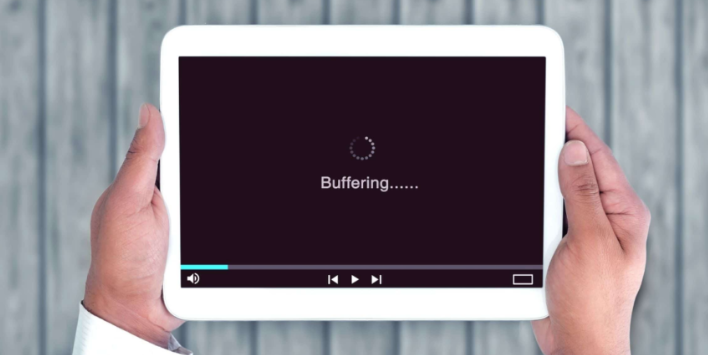
再帰ビデオをダウンロードする方法
今日のインターネット時代において、ビデオ コンテンツは情報共有とエンターテイメントの重要な形式となっています。 Recurbate は、多くの視聴者を魅了する人気の動画プラットフォームです。 Recurbate でいつでもどこでも動画を便利に視聴するために、多くのユーザーはお気に入りの動画をダウンロードしたいと考えています。著者:Azura リリース時間:2024-11-19 -
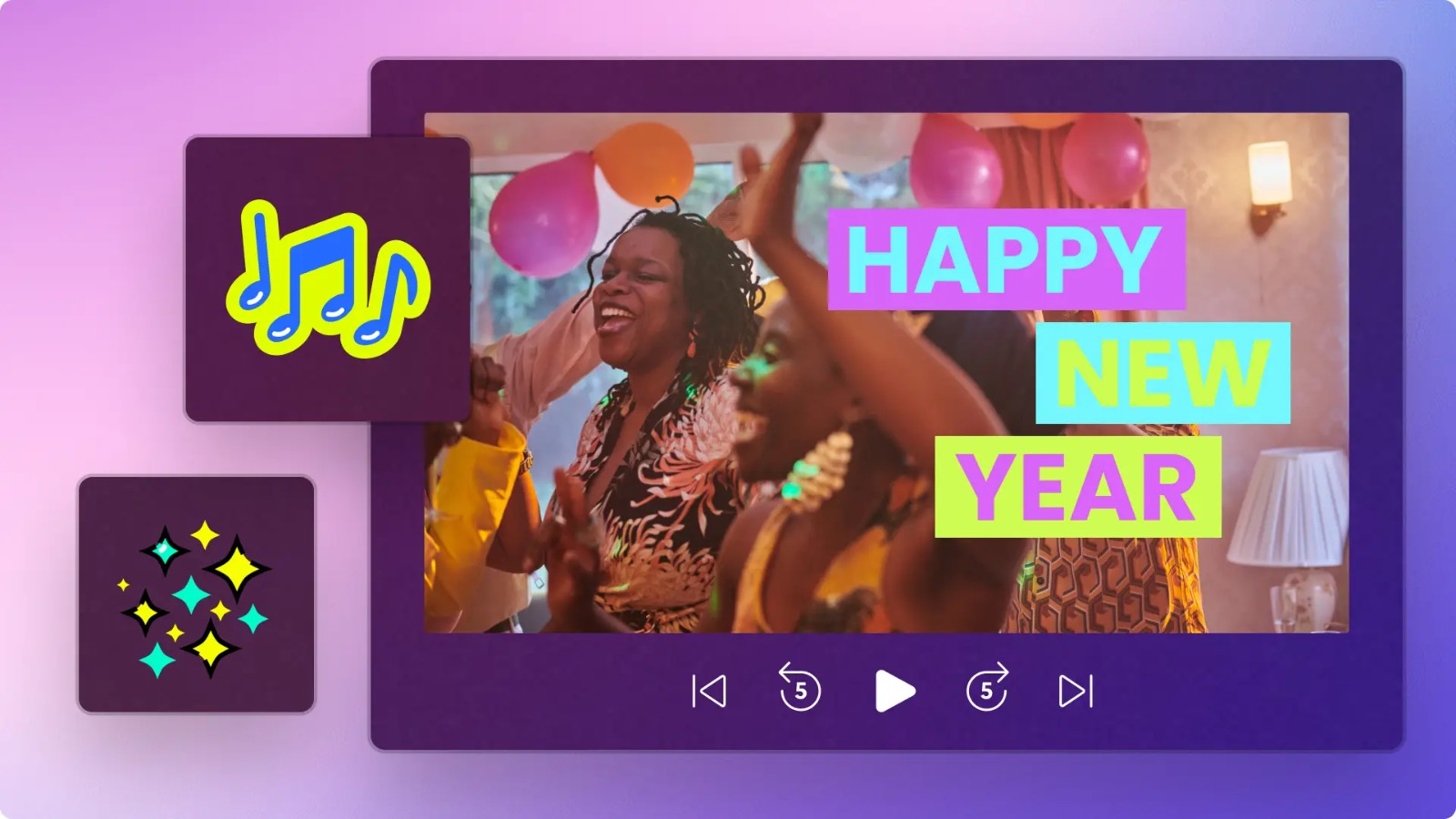
ソーシャルメディアで新年を祝うための 10 のビデオアイデア
喜びと希望に満ちた新年がやって来ます。ソーシャル メディアは、個人ユーザーまたはブランドとしてお祝いを共有し、クリエイティブなビデオを通じて注目を集め、ホリデー シーズンの歓声を広めるのに理想的なプラットフォームです。この記事では、有益で楽しく、目を引く新年のビデオを作成するのに役立つ、ソーシャル メディアで新年を祝うための 10 のビデオ アイデアを紹介します。著者:Azura リリース時間:2024-11-18





